Adobe Photoshop 2023 AI 版本 基础安装教程
发布时间:2024年01月10日
Adobe Photoshop 2023 AI 版本 安装教程
Adobe Photoshop (Beta) 2023 AI
Adobe 宣布 Photoshop(Beta)迎来更新,新增「创意填充(Generative Fill)」功能,生成式AI绘图由Adobe Firefly提供支持,Adobe的创意生成AI模型系列。
这个版本让用户可以以非破坏性的方式进行图像组合和生成。这一创新功能将为用户带来更加灵活和创造性的体验,让您的创作变得更加自由和多样化。
电脑环境设置
菜单搜索控制面板 -> 打开 Intemet选项
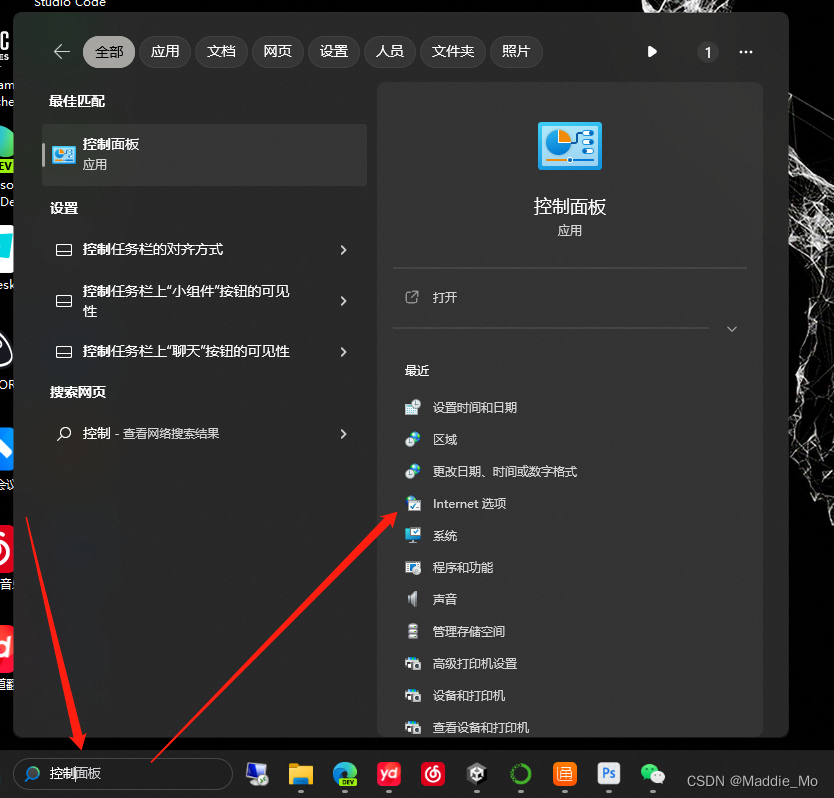
点击高级选项卡
勾选所有 TLS 协议
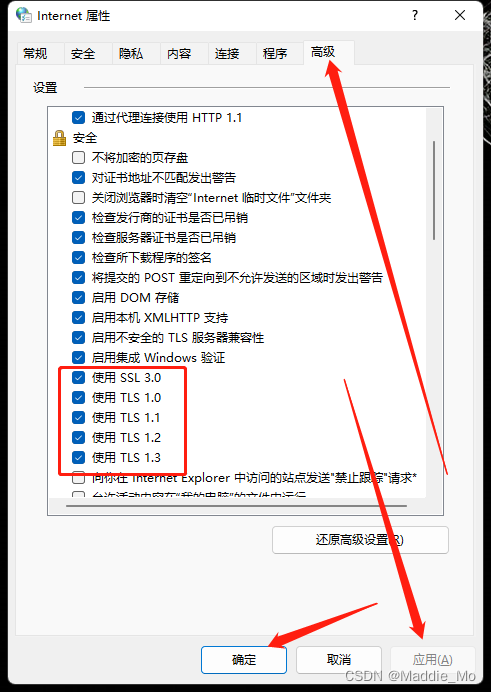
菜单搜索控制面板 -> 打开 区域设置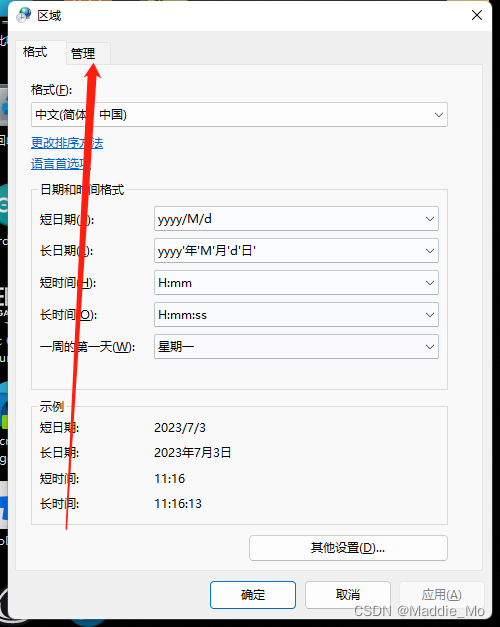
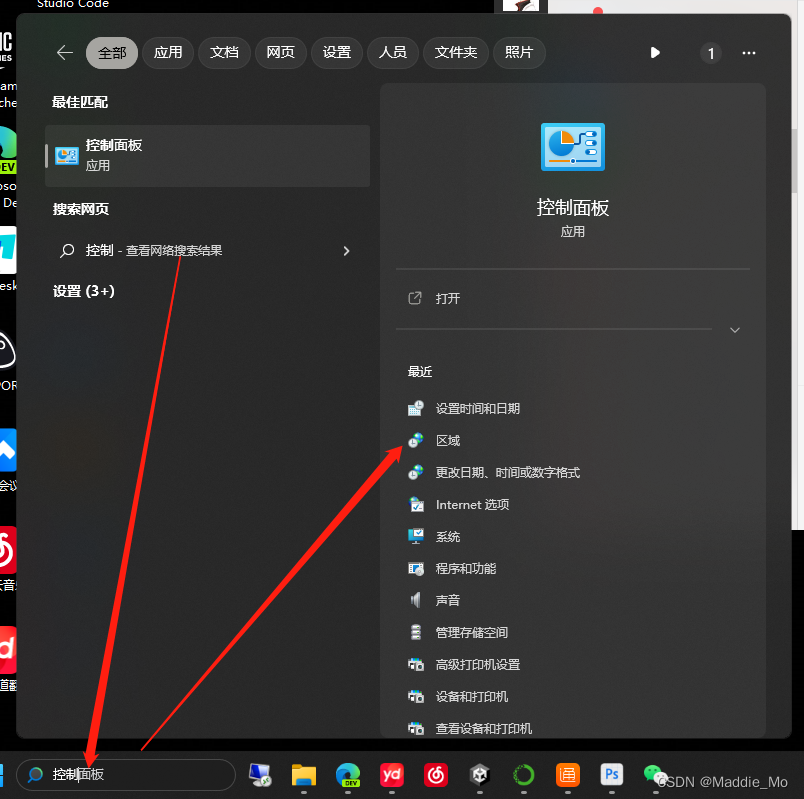
点击管理选项
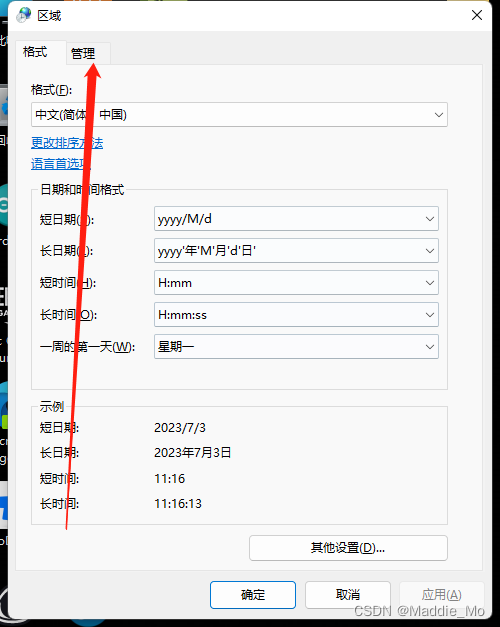
点击 更改系统区域设置
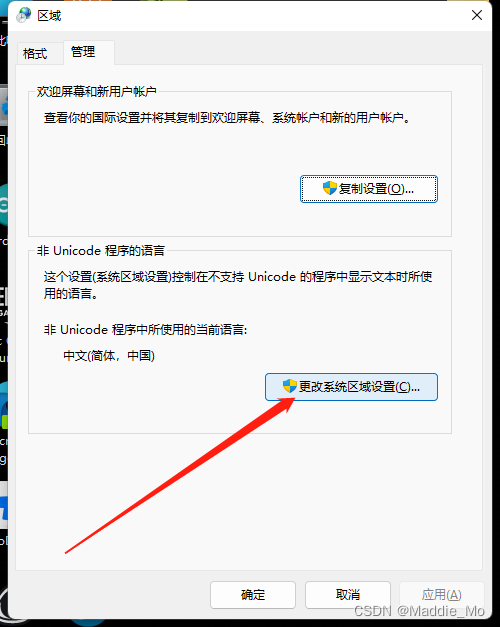
勾选 Beta 版 点击确定
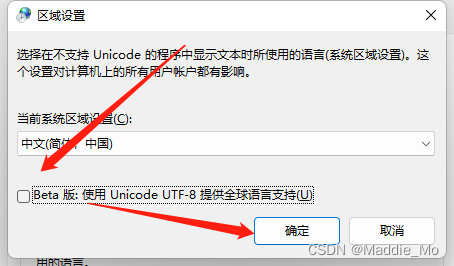
勾选 Beta 版 点击确定
Adobe Photoshop (Beta) 安装
Adobe Photoshop (Beta) : 下载连接
双击安装
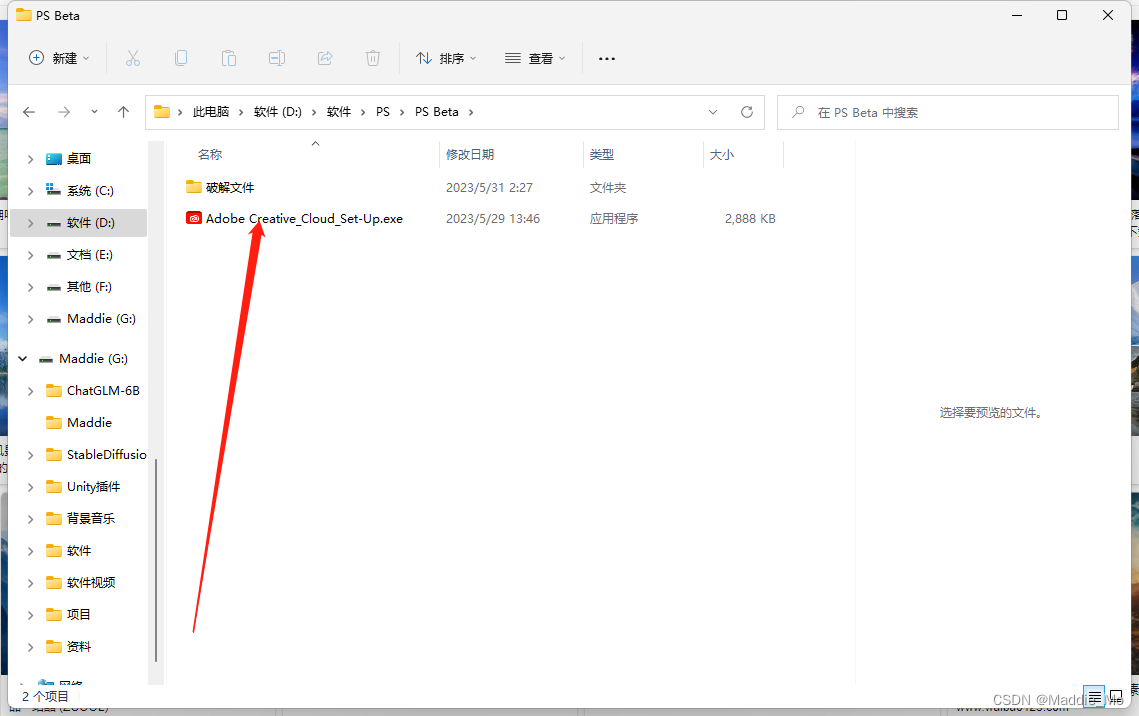
登录 Abobe 账号
如果没有可以去 OutLook 申请一个
OutLook 官网: OutLook
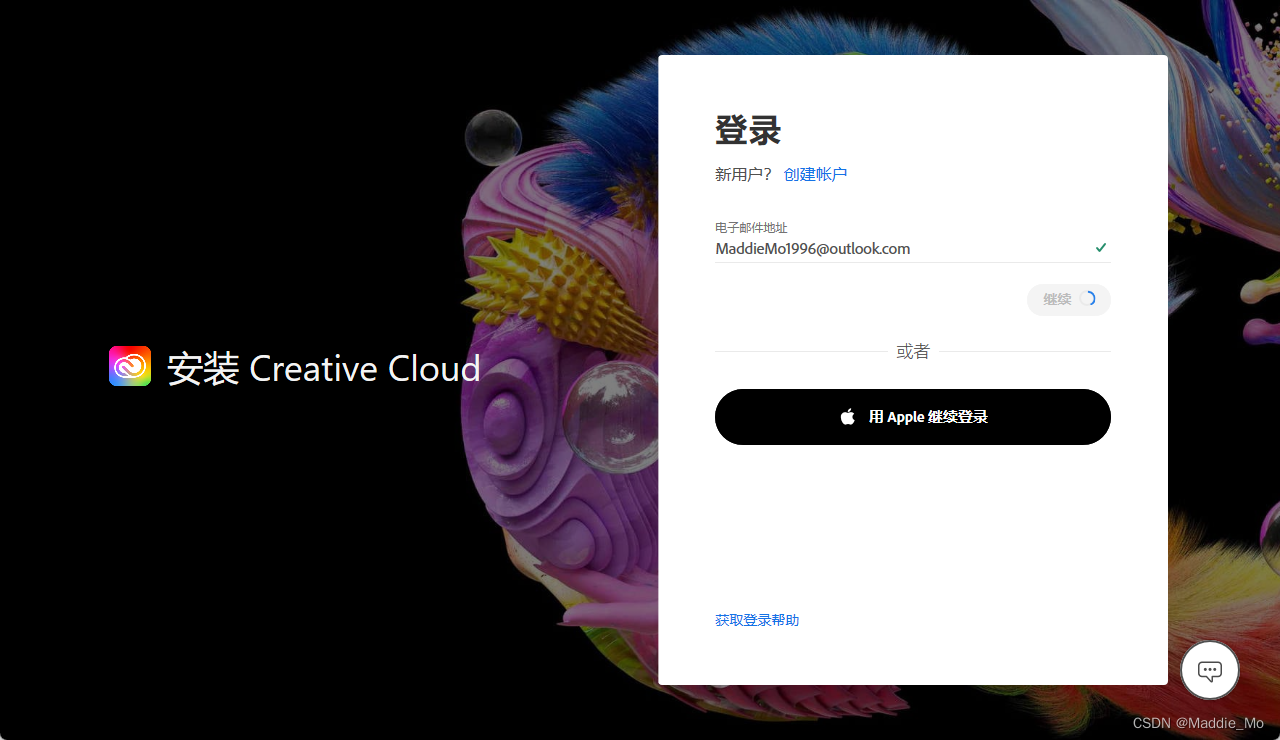
重点:不要勾选 AGS 服务 不然后续无法长期支持
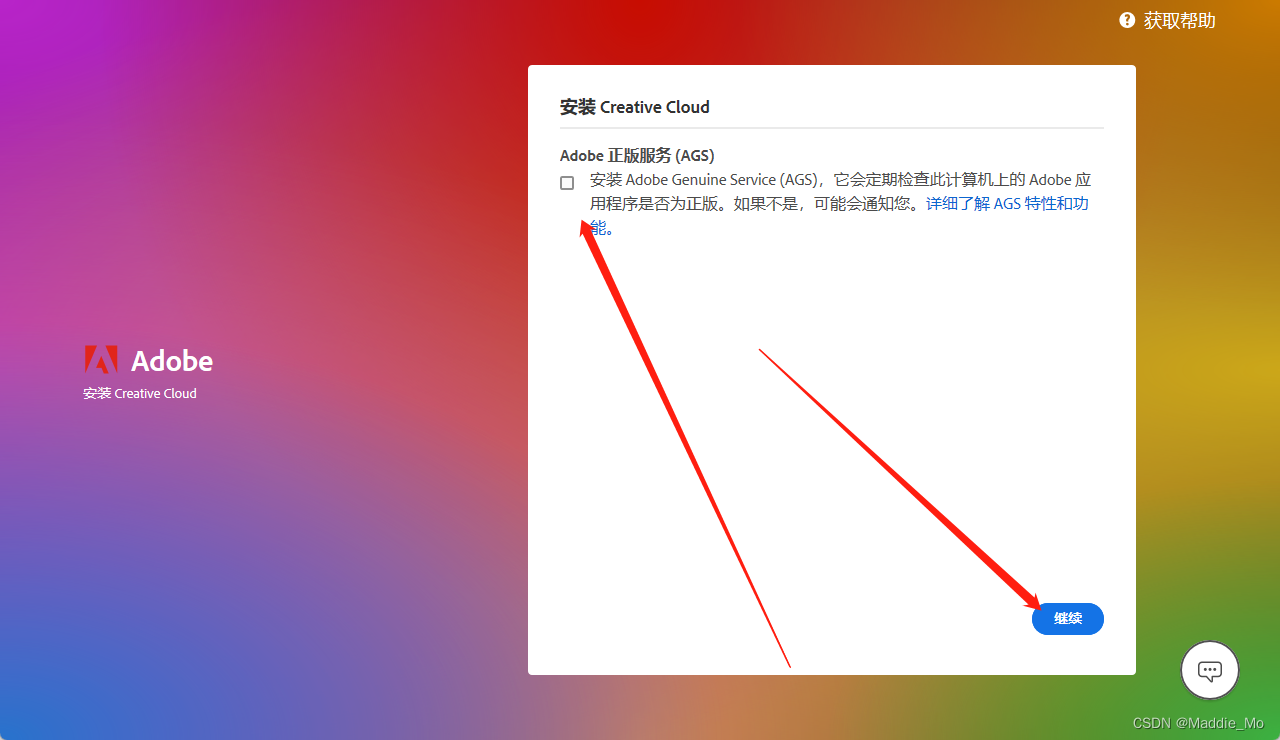
登录成功通过之后 点击 Beta应用程序
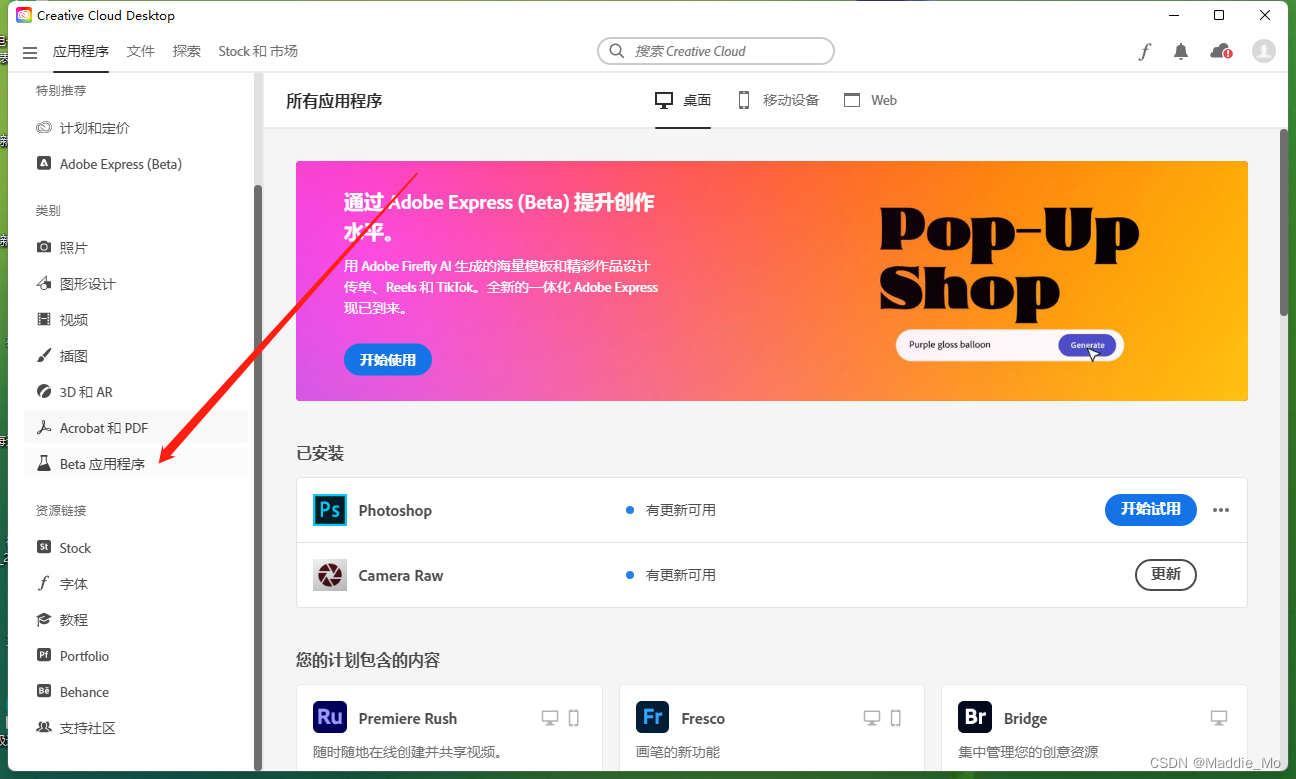
找到 Photoshop (Beta) 点击试用

等待安装完毕
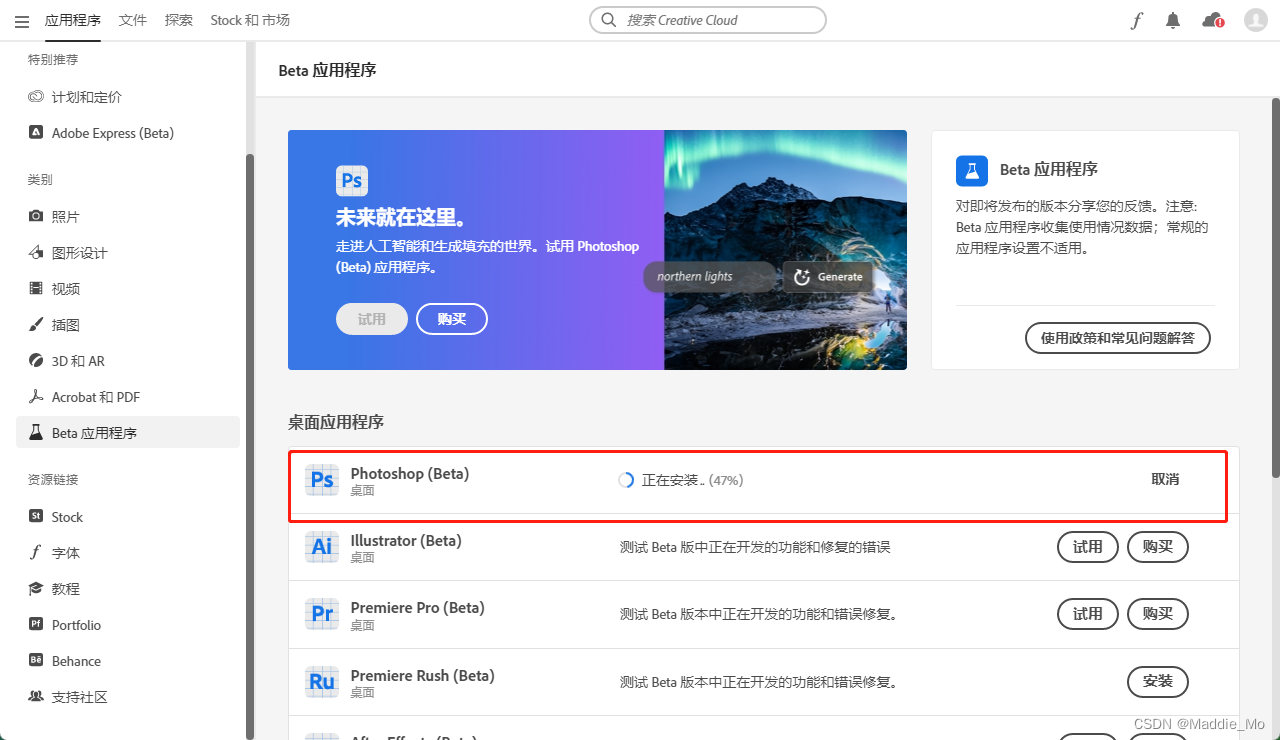
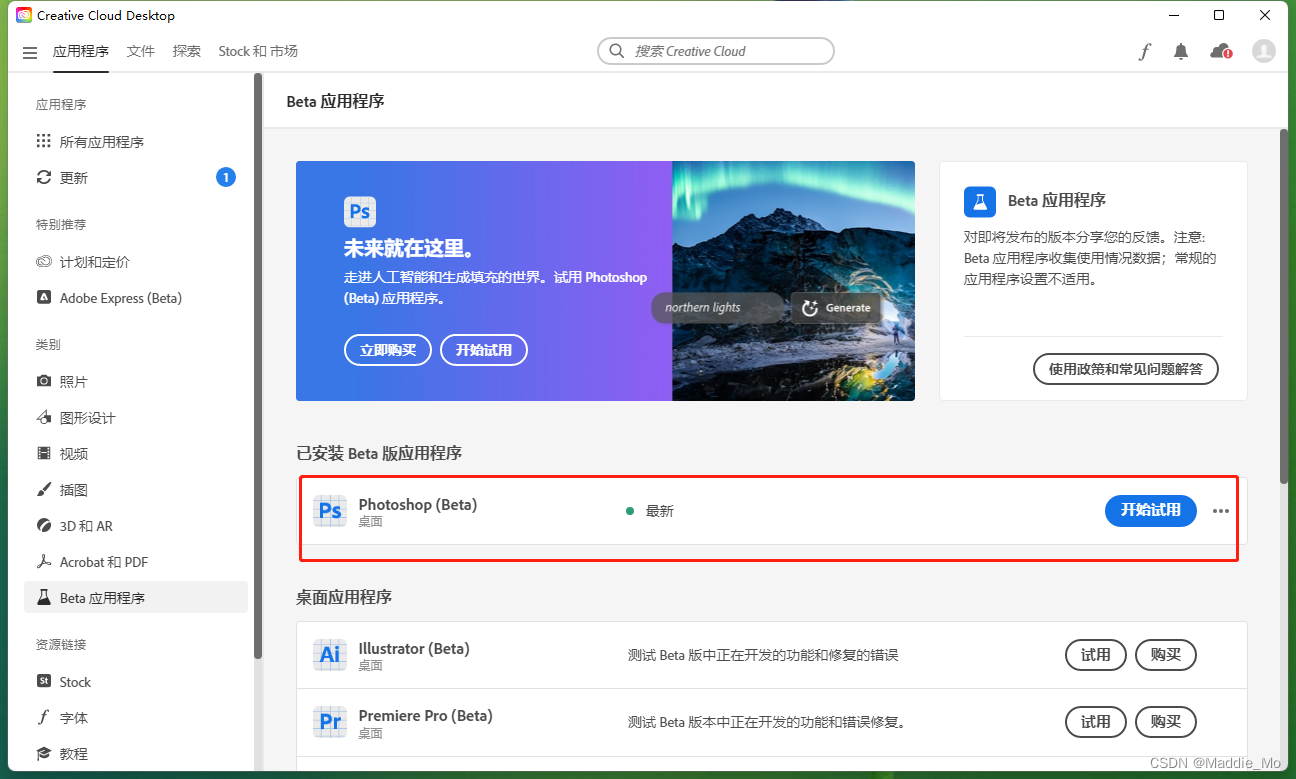
1. 安装完毕
2. 打开任务管理器
3. 关闭所有跟 Adobe 相关的进程
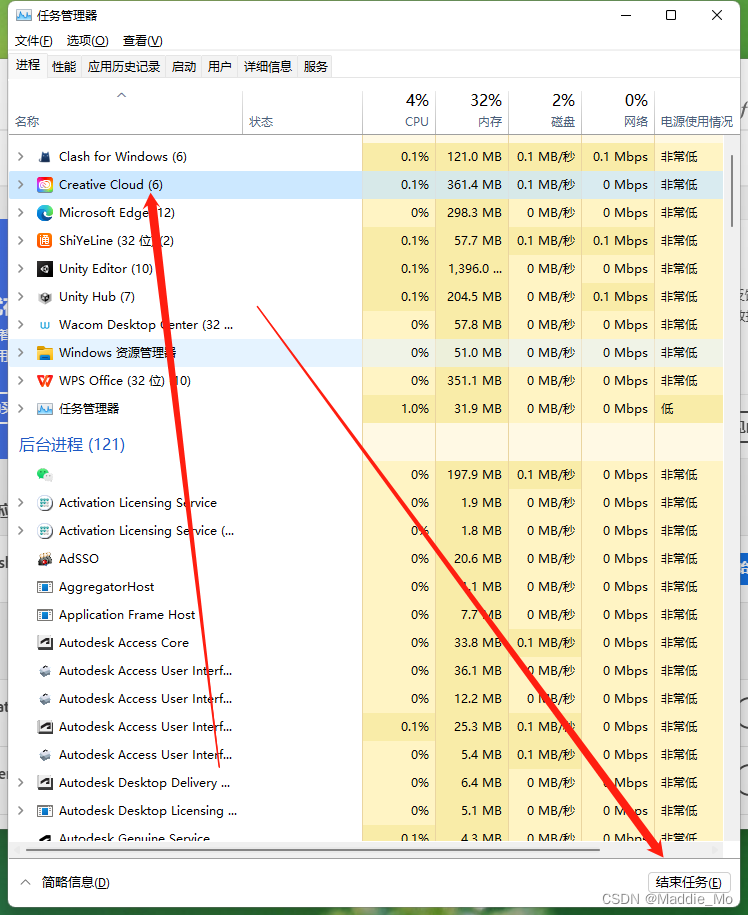
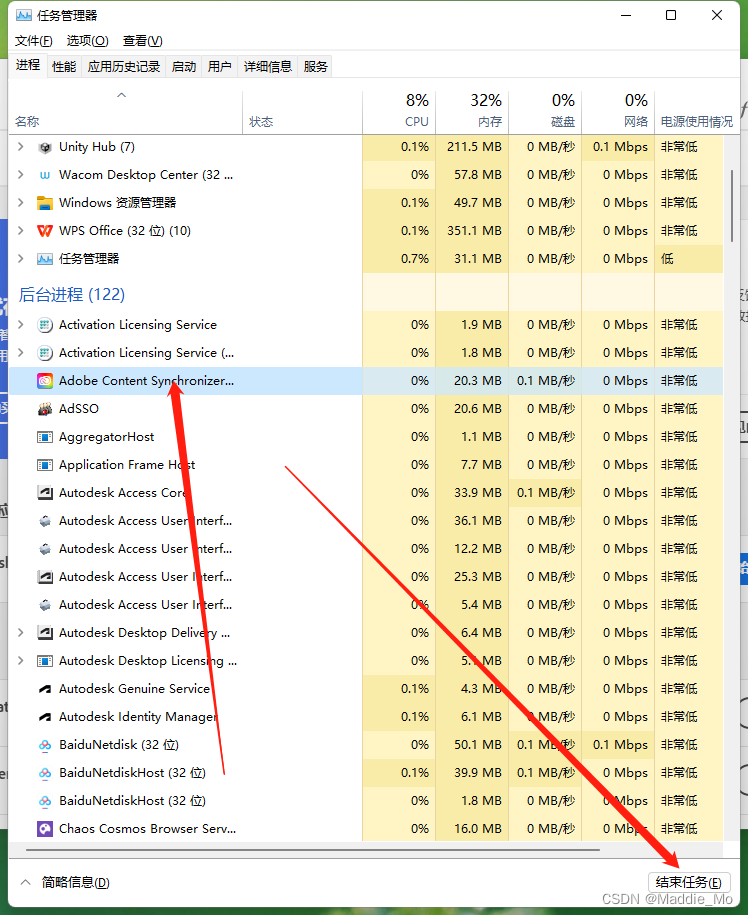
如何长期支持
在解压文件找到这个执行程序 双击
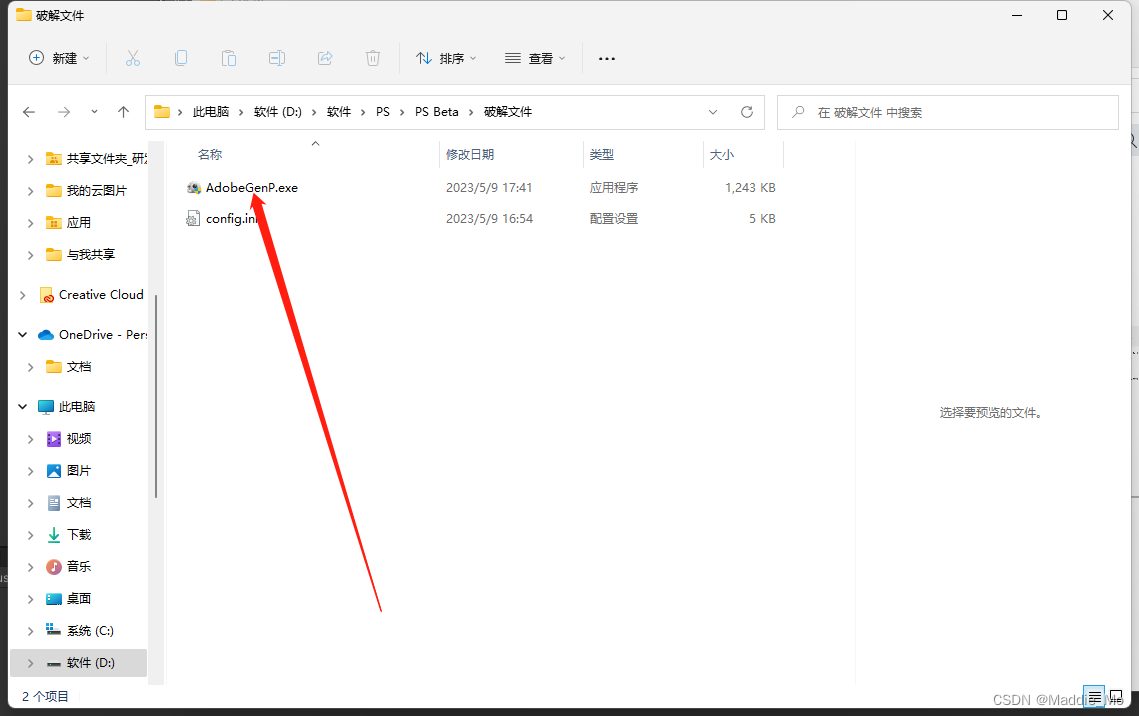
点击 Searoh 搜索 按钮
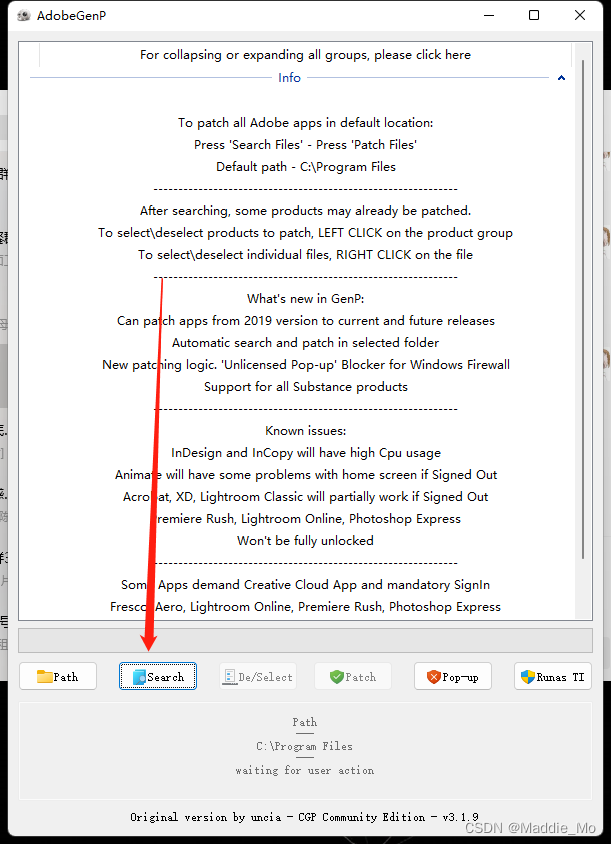
所有文件 搜索完毕之后 点击 Patoh 补丁按钮

所有补丁都添加完毕之后退出就行
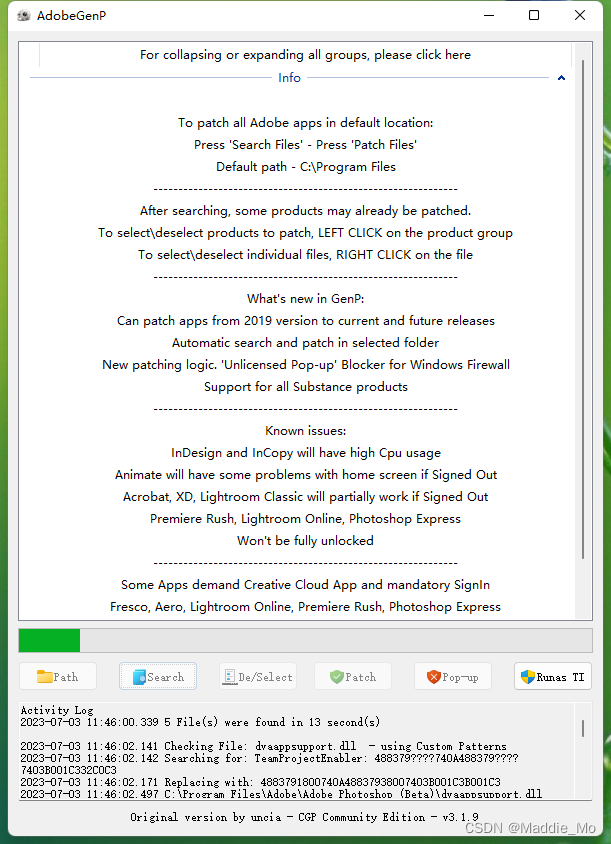
效果呈现
原图
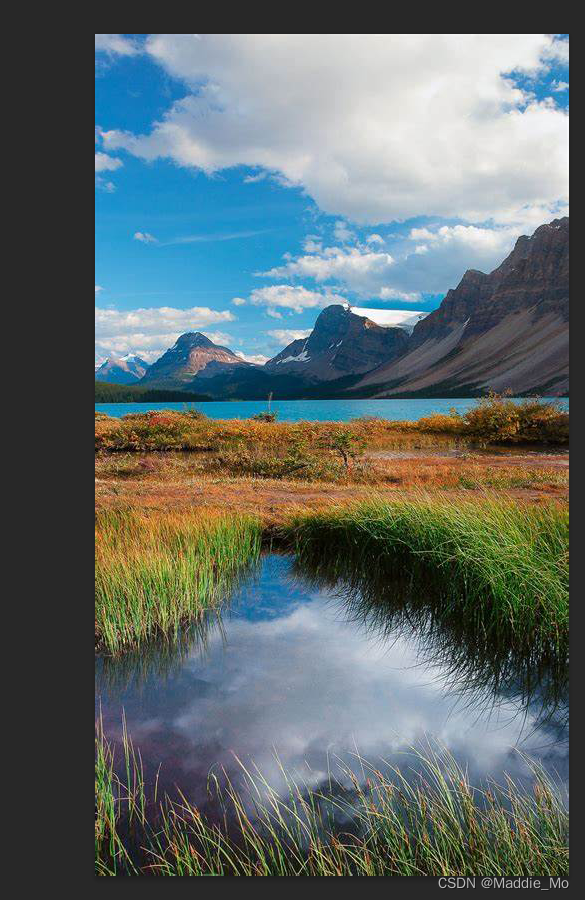
AI 智能填充之后的结果
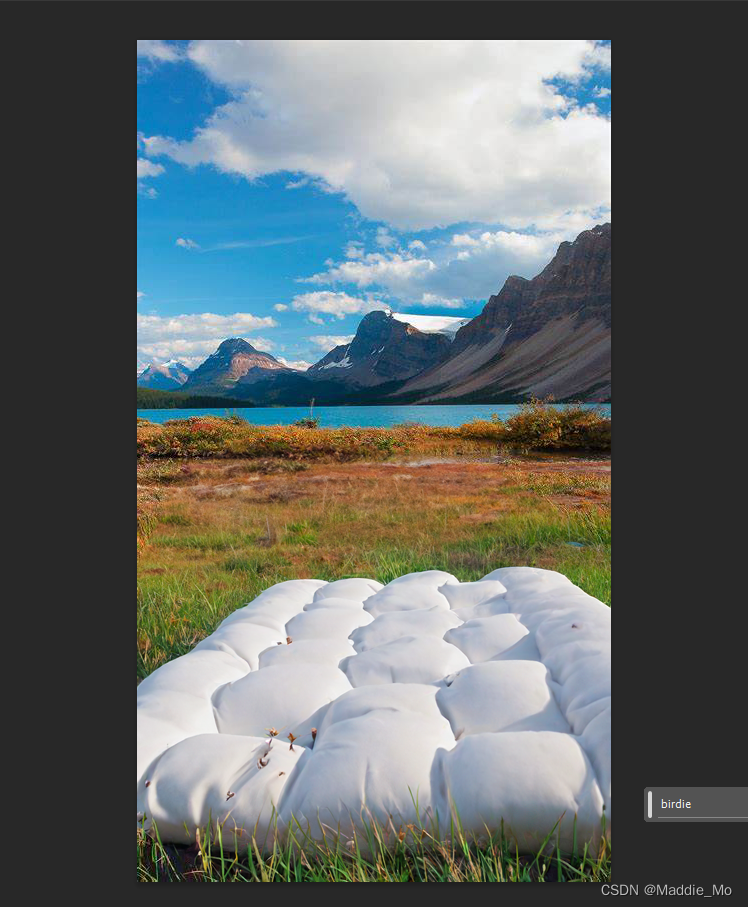
再次附加之后的结果
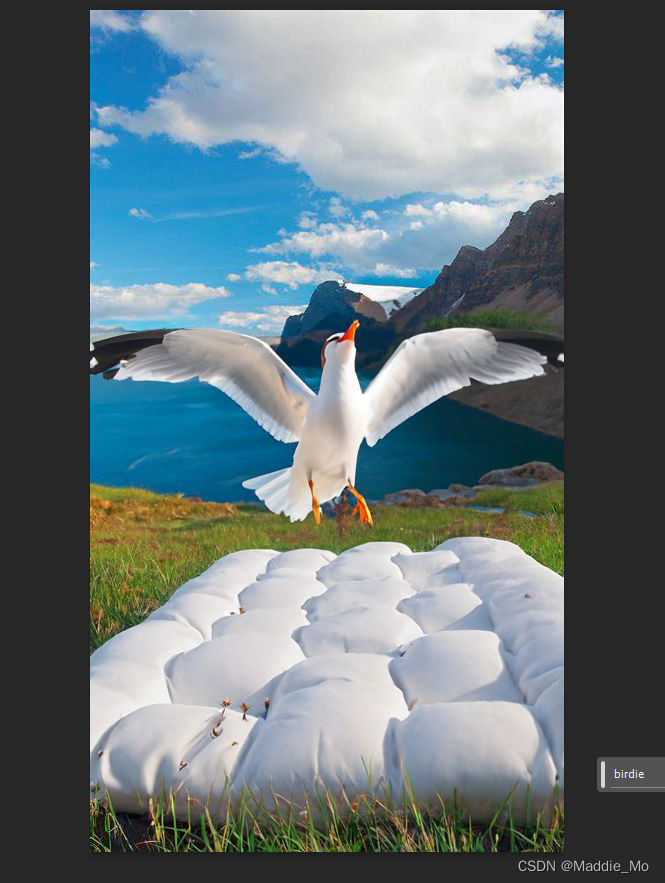
默认给出 三个不同的变形
需要注意的一点是 目前只识别英文输入互动
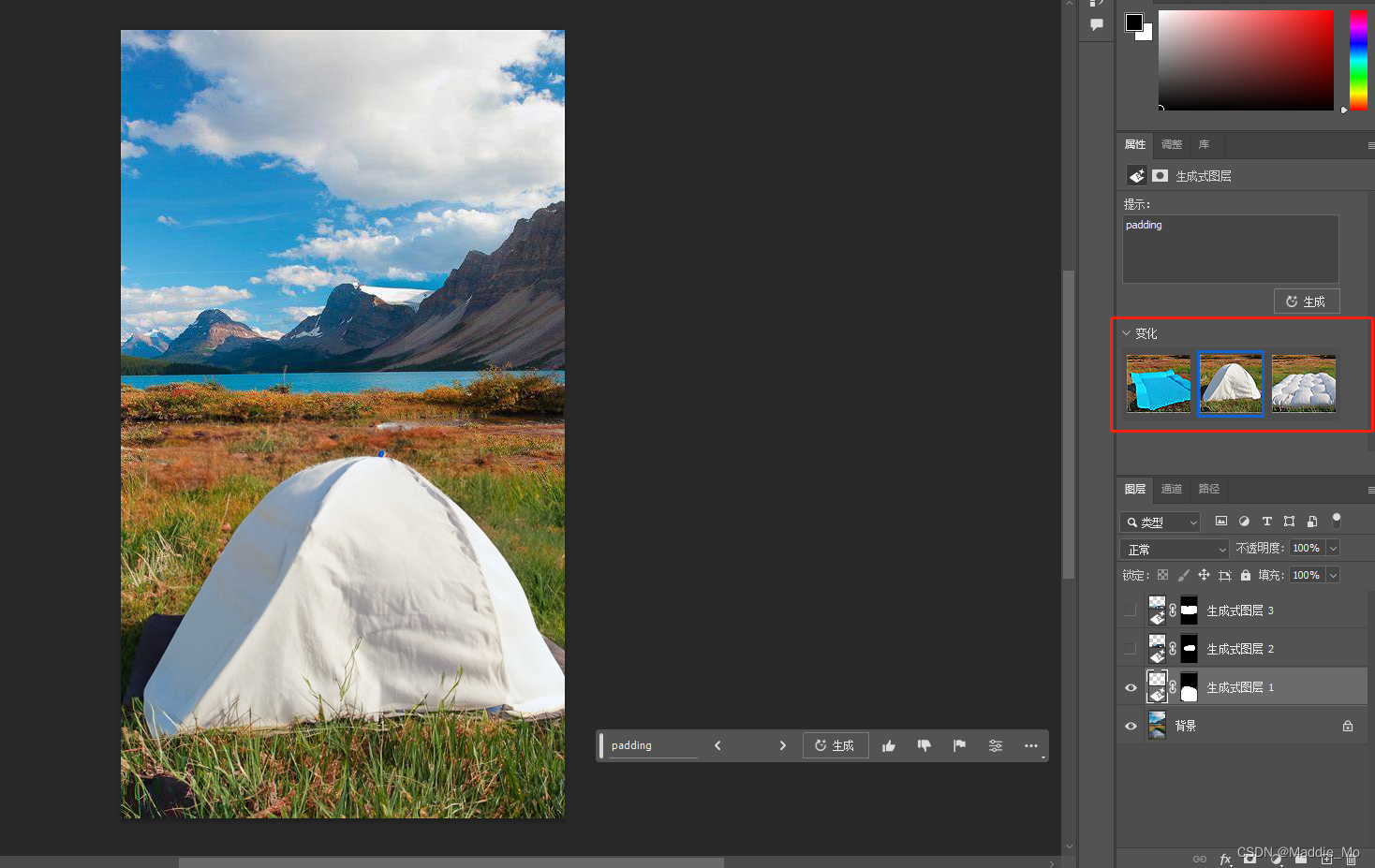
暂时先这样吧,如果有时间的话就会更新,实在看不明白就留言,看到我会回复的。
路漫漫其修远兮,与君共勉。
文章来源:https://blog.csdn.net/weixin_43925843/article/details/135505897
本文来自互联网用户投稿,该文观点仅代表作者本人,不代表本站立场。本站仅提供信息存储空间服务,不拥有所有权,不承担相关法律责任。 如若内容造成侵权/违法违规/事实不符,请联系我的编程经验分享网邮箱:chenni525@qq.com进行投诉反馈,一经查实,立即删除!
本文来自互联网用户投稿,该文观点仅代表作者本人,不代表本站立场。本站仅提供信息存储空间服务,不拥有所有权,不承担相关法律责任。 如若内容造成侵权/违法违规/事实不符,请联系我的编程经验分享网邮箱:chenni525@qq.com进行投诉反馈,一经查实,立即删除!
最新文章
- Python教程
- 深入理解 MySQL 中的 HAVING 关键字和聚合函数
- Qt之QChar编码(1)
- MyBatis入门基础篇
- 用Python脚本实现FFmpeg批量转换
- Python学习从0到1 day5 python基础语法3 数据类型及数据类型转换
- 复试 || 就业day15(2024.01.13)算法篇
- PyTorch GPU利用率为0%(很低)
- WPF入门到跪下 第十章 MVVMToolkit
- 第一讲_HarmonyOS应用开发环境准备
- 基于java的web停车场管理系统设计与实现
- linux服务器ssh连接慢问题处理
- 一文详解Linux文本处理三剑客
- Tomcat源码解析(一): Tomcat整体架构
- Linux系统命令 --- seq tr cut sort uniq